Wasserzeichen in Excel hinzufügen: Schritt-für-Schritt Anleitung
Es kann einige Fälle geben, in denen es in Ihrem Unternehmen notwendig ist, einen Wasserzeichen in Excel in ein Foto oder Logo einzufügen, bevor Sie die Dateien mit anderen teilen. Das Hinzufügen eines Wasserzeichens zu Excel-Dateien hilft Ihnen, den ursprünglichen Autor der Datei zu ermitteln, da es Ihnen ermöglicht, die Dateien vor unbefugtem Zugriff zu schützen.
Sie können verschiedene Optionen finden, um in Excel ein Wasserzeichen hinzuzufügen, aber nur wenige dieser Optionen sind zuverlässig und lohnen sich. In diesem Beitrag werden Ihnen ausgezeichnete Methoden vorgestellt, um Ihnen zu helfen, zu verstehen, wie man in Excel ein Wasserzeichen hinzufügt.
Teil 1: Gründe, warum man in Excel ein Wasserzeichen hinzufügt
Es gibt mehrere Gründe, die Sie dazu bringen könnten, in Excel ein Wasserzeichen hinzuzufügen. Diese Gründe werden unten aufgeführt.
- Das Kennzeichnen von Dokumenten als ''Entwurf'' oder ''Vertraulich'' kann den Betrachtern mitteilen, dass der Inhalt nicht endgültig ist oder beschränkt ist.
- Das Hinzufügen des Firmennamens oder Logos als Wasserzeichen kann die Markenwahrnehmung bei der Weitergabe der Dokumente fördern.
- Das Hinzufügen eines Wasserzeichens kann verhindern, dass unbefugte Personen auf Ihre Dokumente zugreifen.
- Das Verwenden von Wasserzeichen in Bildern kann Ihre Dokumente professionell und raffiniert aussehen lassen.
Teil 2: Wie man in Excel in 3 Methoden ein Wasserzeichen hinzufügt
Methode 1: Verwenden von WordArt als Wasserzeichen
Einer der einfachsten Wege, um zu erfahren, wie man in Excel ein Wasserzeichen hinzufügt, ist die Verwendung von WordArt, da dieser Prozess keine umfangreichen Schritte erfordert, um das Wasserzeichen in Excel-Dateien einzufügen. Hier ist, wie man mit WordArt in Excel ein Wasserzeichen hinzufügt.
Schritt 1: Nachdem Sie die Excel-Tabelle geöffnet haben, müssen Sie zu der Registerkarte ''Ansicht'' navigieren und anschließend das Symbol ''Seitendarstellung'' auswählen.
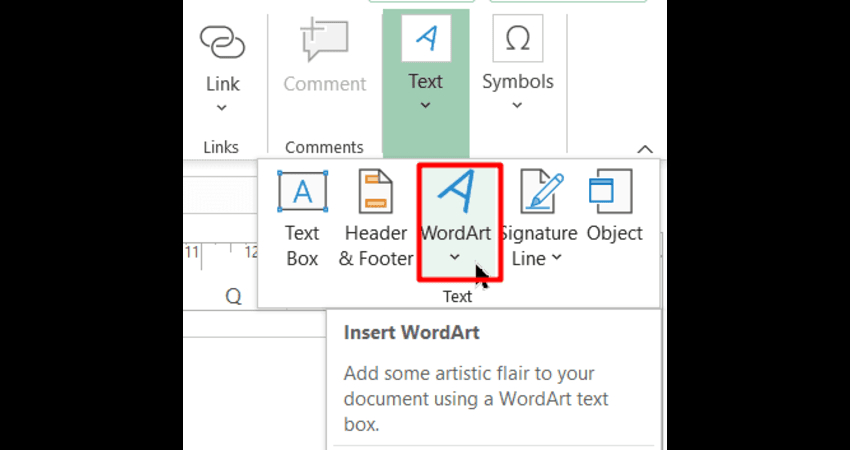
Schritt 2: Aus der Registerkarte ''Einfügen'' müssen Sie WordArt in der Textgruppe auswählen.
Schritt 3: Wählen Sie den WordArt-Stil aus, bevor Sie den Text eingeben, den Sie als Wasserzeichen erscheinen lassen möchten. Anschließend müssen Sie die Schriftart-Einstellungen, einschließlich des Winkels, der Größe und der Farbe usw., gemäß Ihren Anforderungen formatieren. Es ist auch möglich, das WordArt an die passenden Orte zu ziehen. So können Sie einfach das Wasserzeichen in die Excel-Tabelle einfügen.
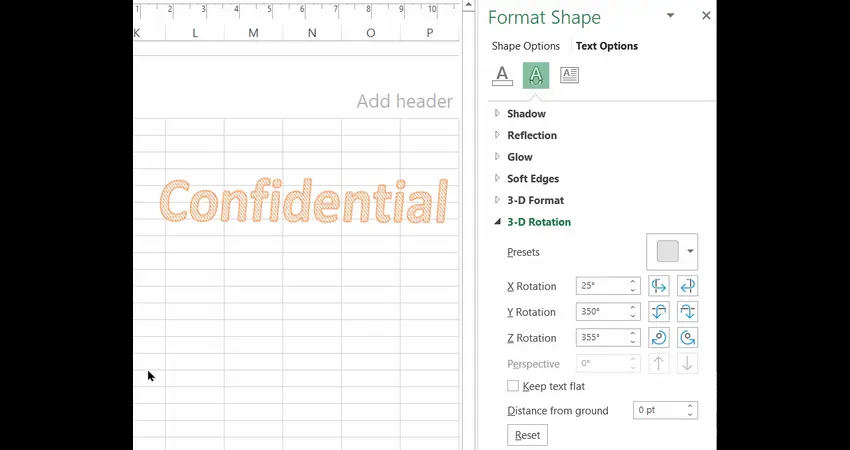
Methode 2: Hinzufügen eines Bilds als Wasserzeichen
Es ist auch möglich, ein Bild als Wasserzeichen hinzuzufügen. Dieser Prozess erfordert nur, dass Sie wenige einfache Schritte ausführen, um das Bild als Wasserzeichen hinzuzufügen. Hier ist, wie es geht:
Schritt 1: Navigieren Sie zur Registerkarte ''Einfügen'' und drücken Sie auf das Symbol ''Bilder''. Wählen Sie das Foto aus, das Sie als Wasserzeichen verwenden möchten, und positionieren und skalieren Sie es anschließend.
Schritt 2: Klicken Sie mit der rechten Maustaste auf das Foto und wählen Sie anschließend das Symbol ''Bild formatieren''. Navigieren Sie zum Abschnitt ''Füllung'' und passen Sie die Transparenz des Bilds an. Sie können auch die Rotation und Größe anpassen, um die Bilder im Hintergrund auszurichten.
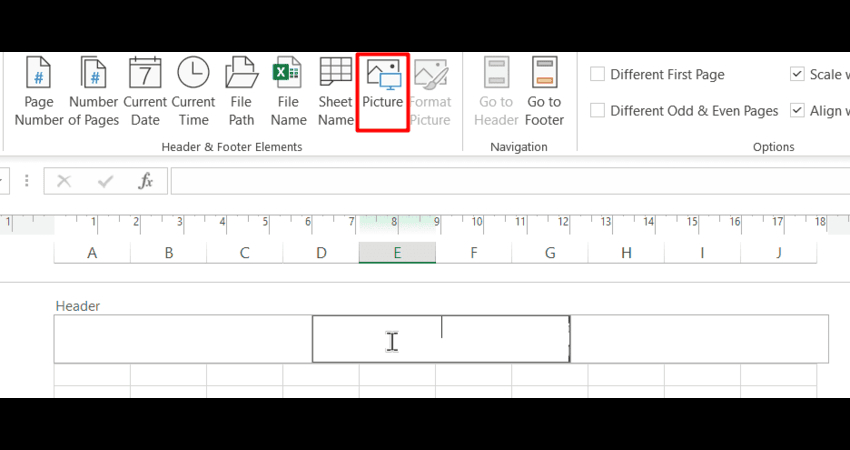
Methode 3: Hinzufügen eines Wasserzeichens über die Seitendarstellung-Optionen
Excel verfügt über eine integrierte Funktion, die es Ihnen ermöglicht, über die Seitendarstellung-Optionen ein Wasserzeichen in die Excel-Tabelle hinzuzufügen. Diese Methode eignet sich hervorragend für PDF-Versionen oder das Drucken des Dokuments.
So fügen Sie über die Seitendarstellung-Optionen in Excel ein Wasserzeichen hinzu:
Schritt 1: Navigieren Sie zur Bänderleiste und wählen Sie die Registerkarte ''Seitendarstellung''. Drücken Sie auf den Button ''Wasserzeichen'', nachdem Sie auf den Button ''Seiteneinstellungen'' navigiert sind.
Schritt 2: Wählen Sie die Standardoptionen wie ''Entwurf'' oder ''Vertraulich'' aus. Sie können auch die Einstellungen des Wasserzeichens anpassen, einschließlich des Winkels, der Größe und der Transparenz.
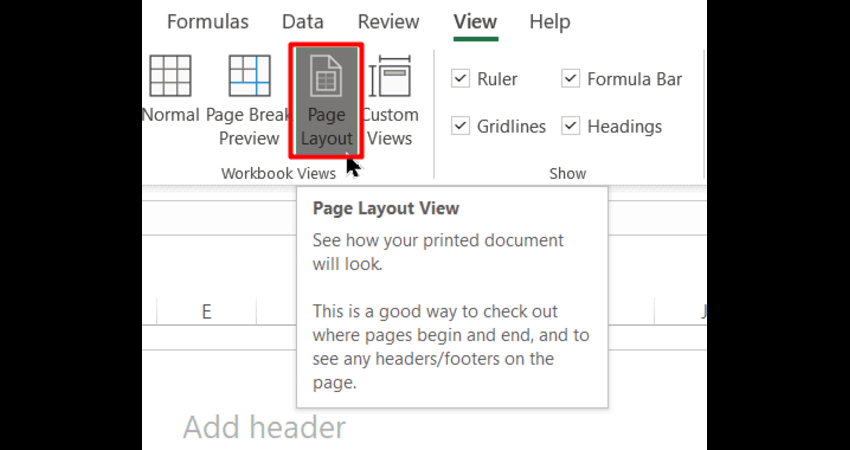
Bonus-Tipps: Wie man auf Windows und Mac Videos mit Wasserzeichen versehen kann
HitPaw Univd hat sich als die beste Möglichkeit erwiesen, Videos mit Wasserzeichen zu versehen. Im Gegensatz zu vielen anderen Methoden benötigt dieses Tool keine zusätzliche Zeit, um das erforderliche Wasserzeichen zu den Videos hinzuzufügen.
Darüber hinaus sorgt HitPaw Univd dafür, dass die Qualität der Videos nicht beeinträchtigt wird, wenn das Wasserzeichen hinzugefügt wird. Da HitPaw Univd für die Batchverarbeitung kompatibel ist, haben Sie die Möglichkeit, gleichzeitig mehreren Videos ein Wasserzeichen hinzuzufügen.
Hauptmerkmale von HitPaw Univd
- Ermöglicht es Ihnen, schnell Videos mit Wasserzeichen zu versehen.
- Beeinflusst die Qualität der Videos nicht, wenn das Wasserzeichen hinzugefügt wird.
- Ermöglicht es Ihnen, mehrere Videos gleichzeitig zu verarbeiten.
- Es wurden keine Werbebanner entdeckt, während das Wasserzeichen zu den Videos hinzugefügt wurde.
- Bietet verschiedene Arten von Video-Bearbeitungstechniken.
Wie fügt man mit HitPaw Univd ein Wasserzeichen zu einem Video hinzu?
Es ist möglich, Videos mit Wasserzeichen zu versehen, während die Gesamtqualität der Videos beibehalten wird. Dies erfordert nur, dass Sie wenige einfache Schritte ausführen, um das erforderliche Wasserzeichen in das Video einzufügen. Sie können sich die ausführliche Anleitung unten ansehen, um mit HitPaw Univd ein attraktives Wasserzeichen zu Ihren Videos hinzuzufügen.
Schritt 1: Installieren Sie HitPaw UnivdNavigieren Sie zur Timeline von HitPaw Univd und klicken Sie dann auf den Button ''Herunterladen'', um die Software auf Ihrem Computer herunterzuladen. Im nächsten Schritt müssen Sie das Tool installieren und anschließend auf den Button ''Wasserzeichen hinzufügen'' klicken.
Da HitPaw Univd die Batchverarbeitung unterstützt, haben Sie die Möglichkeit, gleichzeitig mehrere Videoclips hinzuzufügen.

Schritt 2: Laden Sie das Video hoch
Nachdem Sie das Video hochgeladen haben, müssen Sie den Button ''Wasserzeichen'' auswählen. So können Sie Bilder und Text zu den Videos hinzufügen. Es ist auch möglich, die Stile, die Transparenz, die Größe, die Farbe und die Text-Schriftarten anzupassen. Außerdem können Sie den Text im Wiedergabefenster an die bevorzugte Position ziehen.
Es ist auch möglich, ein Bild-Wasserzeichen zu einem Video hinzuzufügen. Dazu müssen Sie auf den Hinzufügen-Button drücken. Dadurch können Sie das Bild auswählen, bevor Sie es im Wiedergabefenster an die gewünschte Position ziehen, um die Position anzupassen. Sie können die Transparenz des Wasserzeichens, indem Sie den Transparenzregler ziehen, einstellen.
Sie können auch das Wasserzeichen löschen, indem Sie auf den Löschen-Button klicken.

Schritt 3: Exportieren Sie das Video
Wenn Sie mit den Einstellungen des Videos zufrieden sind, können Sie auf den Button ''Exportieren'' klicken, um das Video in den Zielordner herunterzuladen.
Häufig gestellte Fragen zum Hinzufügen von Wasserzeichen in Excel
Q1. Kann ich in Excel ein Wasserzeichen hinzufügen?
A1. Es ist möglich, in Excel ein Wasserzeichen hinzuzufügen. Obwohl Excel keine integrierte Wasserzeichenfunktion wie Word hat, können Sie den Effekt mit alternativen Methoden erzielen. Dazu gehört das Einfügen von WordArt, das Hinzufügen eines Fotos über die Seitendarstellung.
Q2. Wie erstelle ich in Excel ein Wasserzeichen?
A2. Sie können in Excel ein Wasserzeichen mit folgenden Methoden erstellen, darunter das WordArt-Objekt, mit dem Sie seine Position anpassen und seine Transparenz einstellen können, um es mit dem Hintergrund zu verschmelzen. Sie können auch ein Foto einfügen oder sich auf die Seitendarstellung verlassen, um das Wasserzeichen auf die Seiten hinzuzufügen.
Zusammenfassung
Dank dieser informativen Anleitung ist das Erlernen, wie man in Excel ein Wasserzeichen hinzufügt, einfach geworden.
Wir haben einige der besten Methoden aufgeführt, um Ihnen zu helfen, das Wasserzeichen in der Excel-Tabelle einzufügen. Alle in dieser Anleitung genannten Optionen sind sicherlich Ihre Aufmerksamkeit wert. HitPaw Univd bleibt die beste Möglichkeit, um zu erfahren, wie man Videos mit Wasserzeichen versehen kann, da dieses Tool bei der Hinzufügung des Wasserzeichens zur Gänze die Qualität der Videos beibehält.
Außerdem unterstützt HitPaw Univd die Batchverarbeitung und stellt sicher, dass Sie nicht länger warten müssen, wenn Sie das Wasserzeichen zu einem Video hinzufügen.









 HitPaw Edimakor
HitPaw Edimakor HitPaw VikPea
HitPaw VikPea HitPaw FotorPea
HitPaw FotorPea



Teilen zu:
Wählen Sie die Produktbewertung:
Joshua Hill
Chefredakteur
Ich bin seit über fünf Jahren als Freiberufler tätig. Es ist immer beeindruckend Wenn ich Neues entdecke Dinge und die neuesten Erkenntnisse, das beeindruckt mich immer wieder. Ich denke, das Leben ist grenzenlos.
Alle Artikel anzeigenEinen Kommentar hinterlassen
Eine Bewertung für HitPaw Artikel abgeben